|
近期,Adrian Rosebrock 釋出一篇教程,介紹瞭如何使用OpenCV、Python 和 Tesseract 執行文字檢測和文字識別。從安裝軟體和環境、專案流程、review 程式碼、實驗結果,到展示侷限、提出建議,這篇教程可以說十分詳細了。機器之心對該教程進行了摘要編譯介紹。 檔案下載GITHUB 本教程將介紹如何使用OpenCVOCR。我們將使用OpenCV、Python 和 Tesseract 執行文字檢測和文字識別。 之前的教程展示瞭如何使用OpenCV的 EAST深度學習模型執行文字檢測(參見 https://www.pyimagesearch.com/2018/08/20/opencv-text-detection-east-text-detector/ )。使用該模型能夠檢測和定點陣圖像中文字的邊界框座標。 那麼下一步就是使用OpenCV和 Tesseract 處理每一個包含文字的影象區域,識別這些文字並進行 OCR 處理。 本教程將介紹如何構建自己的OpenCVOCR 和文字識別系統! 使用 Tesseract 進行OpenCVOCR 和文字識別為了執行OpenCVOCR 和文字識別任務,我們首先需要安裝 Tesseract v4,包括一個用於文字識別的高度準確的深度學習模型。 然後,我將展示如何寫一個 Python 指令碼,使其能夠:
最後,我將展示一些使用OpenCV應用文字識別的示例,並討論該方法的缺陷。 下面就開始本教程的正式內容吧! 如何安裝 Tesseract v4
Tesseract OpenCV OCR 文字識別
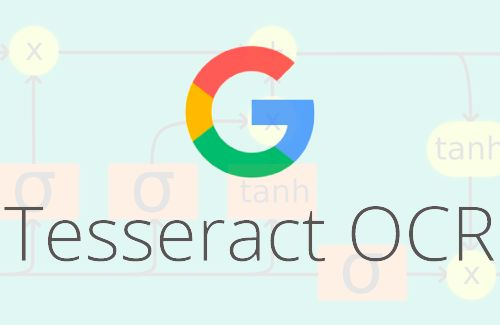
圖 1:Tesseract OCR 引擎於 20 世紀 80 年代出現,到 2018 年,它已經包括內建的深度學習模型,變成了更加穩健的 OCR 工具。Tesseract 和OpenCV的 EAST 檢測器是一個很棒的組合。 Tesseract 是一個很流行的 OCR 引擎,20 世紀 80 年代由 Hewlett Packard 開發,2005 年開源,自 2006 年起由谷歌贊助開發。該工具在受控條件下也能很好地執行,但是如果存在大量噪聲或者影象輸入 Tesseract 前未經恰當處理,則效能較差。
深度學習對計算機視覺的各個方面都產生了影響,字元識別和手寫字型識別也不例外。基於深度學習的模型能夠實現前所未有的文字識別準確率,遠超傳統的特徵提取和機器學習方法。Tesseract 納入深度學習模型來進一步提升 OCR準確率只是時間問題,事實上,這個時間已經到來。 Tesseract (v4) 最新版本支援基於深度學習的 OCR,準確率顯著提高。底層的 OCR 引擎使用的是一種迴圈神經網路(RNN)——LSTM網路。 安裝OpenCV要執行本教程的指令碼,你需要先安裝 3.4.2 或更高版本的OpenCV。安裝教程可參考 https://www.pyimagesearch.com/opencv-tutorials-resources-guides/ ,該教程可確保你下載合適的OpenCV和OpenCV-contrib 版本。 在 Ubuntu 上安裝 Tesseract 4在 Ubuntu 上安裝 Tesseract 4 的具體命令因你使用的 Ubuntu 版本而異(Ubuntu 18.04、Ubuntu 17.04 或更早版本)。你可使用 lsb_release 命令檢查 Ubuntu 版本:
Tesseract OpenCV OCR 文字識別

如上所示,我的機器上執行的是 Ubuntu 18.04,不過你在繼續操作之前需要先檢查自己的 Ubuntu 版本。 對於 Ubuntu 18.04 版本的使用者,Tesseract 4 是主 apt-get 庫的一部分,這使得通過下列命令安裝 Tesseract 非常容易:

如果你正在使用 Ubuntu 14、16 或 17 版本,那麼由於依賴需求,你需要額外的命令列。 Alexander Pozdnyakov 建立了用於 Tesseract 的 Ubuntu PPA( https://launchpad.net/~alex-p/+archive/ubuntu/tesseract-ocr ),大大簡化了在 Ubuntu 舊版本上安裝 Tesseract 4 的過程。 只需要向系統新增 alex-p/tesseract-ocr PPA 庫,更新你的包定義,然後安裝 Tesseract:
Tesseract OpenCV OCR 文字識別

如果沒有錯誤,那麼你應該已經在自己的機器上成功安裝了 Tesseract 4。 在 macOS 上安裝 Tesseract 4如果你的系統中安裝有 Homebrew(macOS「非官方」包管理器),那麼在 macOS 上安裝 Tesseract 4 很簡單。 只需要執行以下命令,確保指定 --HEAD,即可在 Mac 電腦上安裝 Tesseract v4:
Tesseract OpenCV OCR 文字識別

安裝好之後,你可能想刪除初始安裝的連結:
Tesseract OpenCV OCR 文字識別

接下來就可以執行安裝命令了。 驗證你的 Tesseract 版本
Tesseract OpenCV OCR 文字識別
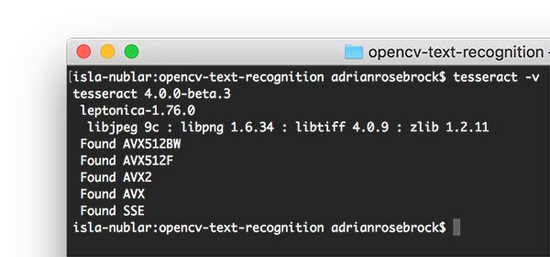
圖 2:我的系統終端截圖。我輸入 tesseract -v 命令來檢查 Tesseract 版本。 確保安裝了 Tesseract 以後,你應該執行以下命令驗證 Tesseract 版本:
Tesseract OpenCV OCR 文字識別
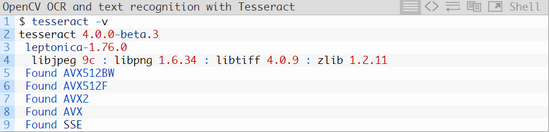
只要輸出中包含 tesseract 4,那麼你就成功在系統中安裝了 Tesseract 的最新版本。
安裝 Tesseract + Python 捆綁安裝好 Tesseract 庫之後,我們需要安裝 Tesseract + Python 捆綁,這樣我們的 Python 指令碼就可以與 Tesseract 通訊,並對OpenCV處理過的影象執行 OCR。 如果你使用的是 Python 虛擬環境(非常推薦,你可以擁有獨立的 Python 環境),那麼使用 workon 命令訪問虛擬環境: 
如上所示,我訪問了一個叫做 cv 的 Python 虛擬環境(cv 是「計算機視覺」的縮寫),你也可以用其他名字命名虛擬環境。 接下來,我們將使用 pip 來安裝 Pillow(PIL 的 Python 版本),然後安裝 pytesseract 和 imutils:
Tesseract OpenCV OCR 文字識別

現在開啟 Python shell,確認你匯入了OpenCV和 pytesseract:
Tesseract OpenCV OCR 文字識別
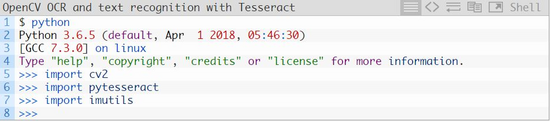
恭喜!如果沒有出現匯入錯誤,那麼你的機器現在已經安裝好,可以使用OpenCV執行 OCR 和文字識別任務了。 理解OpenCVOCR 和 Tesseract 文字識別
Tesseract OpenCV OCR 文字識別
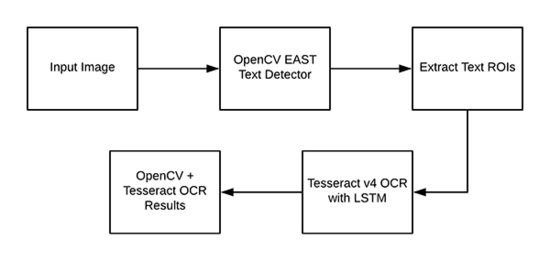
圖 3:OpenCVOCR 流程圖。 現在我們已經在系統上成功安裝了OpenCV和 Tesseract,下面我們來簡單回顧一下流程和相關命令。
首先,我們使用OpenCV的 EAST 文字檢測器來檢測影象中的文字。EAST 文字檢測器將提供文字 ROI 的邊界框座標。我們將提取每個文字 ROI,將其輸入到 Tesseract v4 的LSTM深度學習文字識別演算法。LSTM的輸出將提供實際 OCR 結果。最後,我們將在輸出影象上繪製OpenCVOCR 結果。 過程中使用到的 Tesseract 命令必須在 pytesseract 庫下呼叫。在呼叫 tessarct 庫時,我們需要提供大量 flag。最重要的三個 flag 是 -l、--oem 和 --ism。 -l flag 控制輸入文字的語言,本教程示例中使用的是 eng(英語),在這裡你可以看到 Tesseract 支援的所有語言: https://github.com/tesseract-ocr/tesseract/wiki/Data-Files 。 --oem(OCR 引擎模式)控制 Tesseract 使用的演算法型別。執行以下命令即可看到可用的 OCR 引擎模式:
Tesseract OpenCV OCR 文字識別

我們將使用--oem 1,這表明我們希望僅使用深度學習LSTM引擎。 最後一個重要的 flag --psm 控制 Tesseract 使用的自動頁面分割模式:
Tesseract OpenCV OCR 文字識別
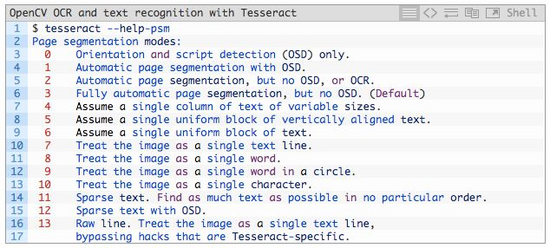
對文字 ROI 執行 OCR,我發現模式 6 和 7 效能較好,但是如果你對大量文字執行 OCR,那麼你可以試試 3(預設模式)。
如果你得到的 OCR 結果不正確,那麼我強烈推薦調整 --psm,它可以對你的輸出 OCR 結果產生極大的影響。 專案結構你可以從本文「Downloads」部分下載 zip。然後解壓縮,進入目錄。下面的 tree 命令使得我們可以在終端閱覽目錄結構:
Tesseract OpenCV OCR 文字識別

我們的專案包含一個目錄和兩個重要檔案: images/:該目錄包含六個含有場景文字的測試影象。我們將使用這些影象進行OpenCVOCR 操作。 frozen_east_text_detection.pb:EAST 文字檢測器。該 CNN 已經經過預訓練,可用於文字檢測。它是由OpenCV提供的,你也可以在「Downloads」部分下載它。 text_recognition.py:我們的 OCR 指令碼。我們將逐行 review 該指令碼。它使用 EAST 文字檢測器找到影象中的文字區域,然後利用 Tesseract v4 執行文字識別。
實現我們的OpenCVOCR 演算法現在開始用OpenCV執行文字識別吧! 開啟 text_recognition.py 檔案,插入下列程式碼:
Tesseract OpenCV OCR 文字識別

本教程中的 OCR 指令碼需要五個匯入,其中一個已經內建入OpenCV。 最顯著的一點是,我們將使用 pytesseract 和OpenCV。我的 imutils 包將用於非極大值抑制,因為OpenCV的 NMSBoxes 函式無法適配 Python API。我注意到 NumPy 是OpenCV的依賴項。 argparse 包被包含在 Python 中,用於處理命令列引數,這裡無需安裝。 現在已經處理好匯入了,接下來就來實現 decode_predictions 函式:
Tesseract OpenCV OCR 文字識別
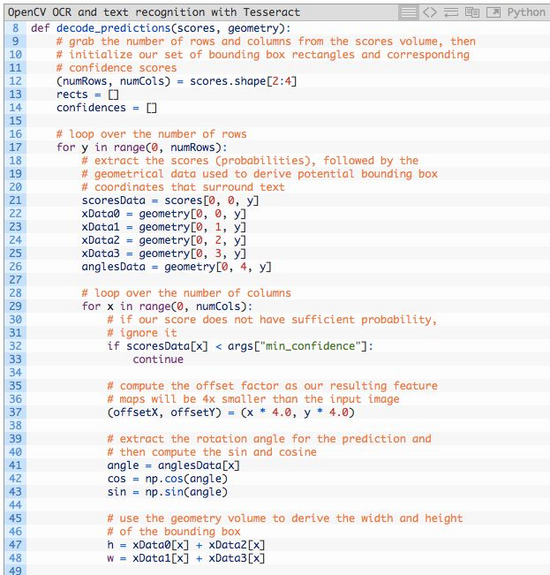
Tesseract OpenCV OCR 文字識別
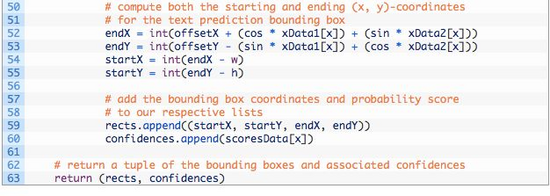
decode_predictions 函式從第 8 行開始,在這篇文章中有詳細介紹( https://www.pyimagesearch.com/2018/08/20/opencv-text-detection-east-text-detector/ )。該函式: EAST 文字檢測器生成兩個變數: scores:文字區域的概率。 geometry:文字區域的邊界框位置。
兩個變數都是 decode_predictions 函式的引數。 該函式處理輸入資料,得出一個包含文字邊界框位置和該區域包含文字的相應概率的元組:
這兩個值都由 decode_predictions 函式得出。 注意:完美情況下,旋轉的邊界框也在 rects 內,但是提取旋轉邊界框不利於解釋本教程的概念。因此,我計算了水平的邊界框矩形(把 angle 考慮在內)。如果你想提取文字的旋轉邊界框輸入 Tesseract,你可以在第 41 行獲取 angle。 關於上述程式碼塊的更多細節,參見 https://www.pyimagesearch.com/2018/08/20/opencv-text-detection-east-text-detector/ 。 下面我們來解析命令列引數:
Tesseract OpenCV OCR 文字識別
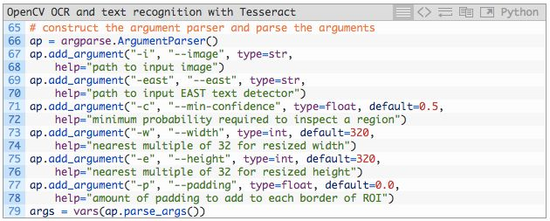
我們的指令碼需要兩個命令列引數: 下列命令列引數是可選的: --min-confidence:檢測到的文字區域的最小概率。 --width:影象輸入 EAST 文字檢測器之前需要重新調整的寬度,我們的檢測器要求寬度是 32 的倍數。 --height:與寬度類似。檢測器要求調整後的高度是 32 的倍數。
--padding:新增到每個 ROI 邊框的(可選)填充數量。如果你發現 OCR 結果不正確,那麼你可以嘗試 0.05、0.10 等值。
下面,我們將載入和預處理影象,並初始化關鍵變數:
Tesseract OpenCV OCR 文字識別
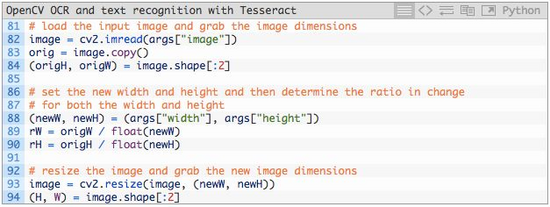
第 82 行和 83 行,將影象載入到記憶體中,並複製(這樣稍後我們可以在上面繪製輸出結果)。 獲取原始寬度和高度(第 84 行),然後從 args 詞典中提取新的寬度和高度(第 88 行)。我們使用原始和新的維度計算比率,用於稍後在指令碼中擴充套件邊界框座標(第 89 和 90 行)。 然後調整影象大小,此處忽略長寬比(第 93 行)。 接下來,我們將使用 EAST 文字檢測器:
Tesseract OpenCV OCR 文字識別

第 99 到 101 行,將兩個輸出層名稱轉換成列表格式。然後,將預訓練 EAST神經網路載入到記憶體中(第 105 行)。 必須強調一點:你至少需要OpenCV3.4.2 版本,它有 cv2.dnn.readNet 實現。 接下來就是見證第一個「奇蹟」的時刻:

為確定文字位置,我們: 現在我們知道文字區域的位置了,接下來需要識別文字。我們開始在邊界框上迴圈,並處理結果,為實際的文字識別做準備:
Tesseract OpenCV OCR 文字識別
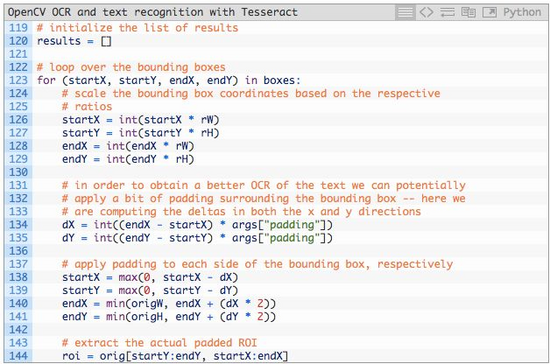
我們初始化 results 列表,使其包含我們的 OCR 邊界框和文字(第 120 行)。然後在 boxes 上進行迴圈(第 123 行),我們: 本文的OpenCVOCR 流程可以使用一點 Tesseract v4「魔術」來完成:
Tesseract OpenCV OCR 文字識別
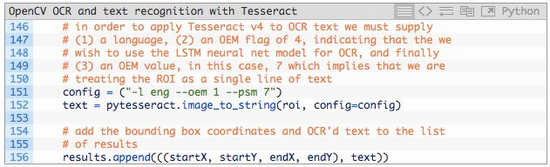
第 151 行,我們設定 Tesseract config引數(英語、LSTM神經網路和單行文字)。
注:如果你獲取了錯誤的 OCR 結果,那麼你可能需要使用本教程開頭的指令配置 --psm 值。 第 152 行,pytesseract 庫進行剩下的操作,呼叫 pytesseract.image_to_string,將 roi 和 config string 輸入其中。 只用兩行程式碼,你就使用 Tesseract v4 識別了影象中的一個文字 ROI。記住,很多過程在底層發生。 我們的結果(邊界框值和實際的 text 字串)附加在 results 列表(第 156 行)中。 接下來,我們繼續該流程,在迴圈的基礎上處理其他 ROI。 現在,我們來打印出結果,檢視它是否真正有效:
Tesseract OpenCV OCR 文字識別
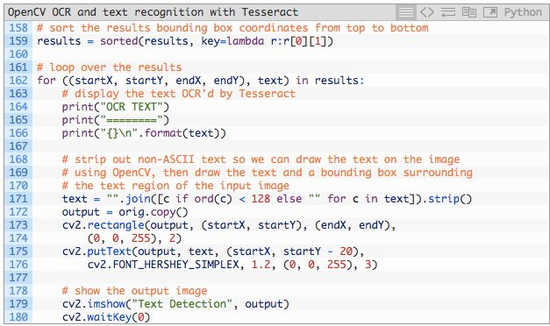
第 159 行基於邊界框的 y 座標按自上而下的順序對結果進行了排序。 對結果進行迴圈,我們: 將 OCR 處理過的文字列印到終端(第 164-166 行)。 從文字中去掉非 ASCII 字元,因為OpenCV在 cv2.putText 函式中不支援非 ASCII 字元(第 171 行)。 基於 ROI 繪製 ROI 周圍的邊界框和結果文字(第 173-176 行)。
展示輸出,等待即將按下的鍵(第 179、180 行)。
OpenCV文字識別結果現在我們已經實現了OpenCVOCR 流程。 確保使用本教程「Downloads」部分下載原始碼、OpenCVEAST 文字檢測器模型和示例影象。 開啟命令列,導航至下載和提取壓縮包的位置,然後執行以下命令: 
Tesseract OpenCV OCR 文字識別
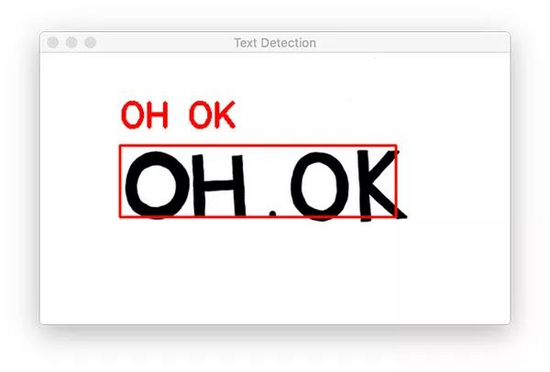
圖 4:對OpenCVOCR 的第一次嘗試成功! 我們從一個簡單示例開始。 注意我們的OpenCVOCR 系統如何正確檢測影象中的文字,然後識別文字。 下一個示例更具代表性,是一個現實世界影象:
Tesseract OpenCV OCR 文字識別

Tesseract OpenCV OCR 文字識別
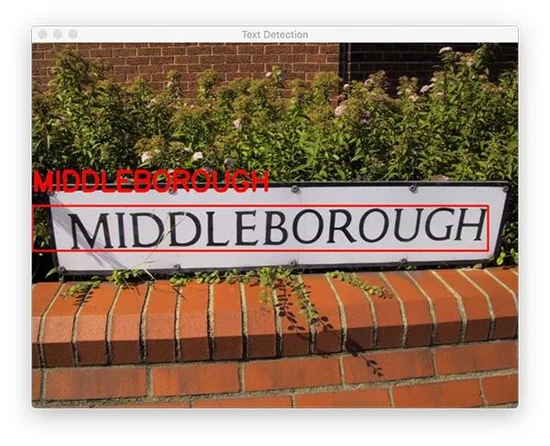
圖 5:更復雜的影象示例,我們使用OpenCV和 Tesseract 4 對這個白色背景的標誌牌進行了 OCR 處理。 再次,注意我們的OpenCVOCR 系統如何正確定位文字位置和識別文字。但是,在終端輸出中,我們看到了一個註冊商標 Unicode 符號,這裡 Tesseract 可能被欺騙,因為OpenCVEAST 文字檢測器報告的邊界框與標誌牌後面的植物發生重疊。
下面我們來看另一個OpenCVOCR 和文字識別示例:
Tesseract OpenCV OCR 文字識別
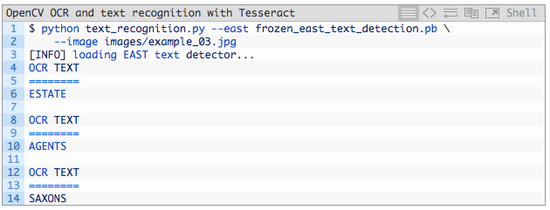

圖 6:使用OpenCV、Python 和 Tesseract 對包含三個單詞的大標誌牌進行 OCR 處理。 該示例中有三個單獨的文字區域。OpenCV的文字檢測器能夠定位每一個文字區域,然後我們使用 OCR 準確識別每個文字區域。 下一個示例展示了在特定環境下新增填充的重要性:
Tesseract OpenCV OCR 文字識別
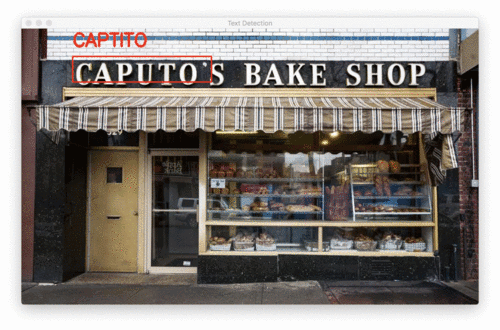 圖 7:在這個烘培店場景影象中,我們的OpenCVOCR 流程在處理OpenCVEAST 文字檢測器確定的文字區域時遇到了問題。記住,沒有一個 OCR 系統完美適用於所有情況。那麼我們能否通過更改引數來做得更好呢?
圖 7:在這個烘培店場景影象中,我們的OpenCVOCR 流程在處理OpenCVEAST 文字檢測器確定的文字區域時遇到了問題。記住,沒有一個 OCR 系統完美適用於所有情況。那麼我們能否通過更改引數來做得更好呢? 首先嚐試對這家烘培店的店面進行 OCR,我們看到「SHOP」被正確識別,但是: 「CAPUTO」中的「U」被錯誤識別為「TI」。 「CAPUTO'S」中的「'S」被漏掉。 「BAKE」被錯誤識別為「|.」。
現在我們新增填充,從而擴充套件 ROI 的邊界框座標,準確識別文字:
Tesseract OpenCV OCR 文字識別
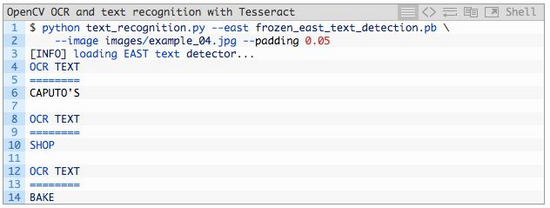
Tesseract OpenCV OCR 文字識別

圖 8:通過向 EAST 文字檢測器確定的文字區域新增額外的填充,我們能夠使用OpenCV和 Tesseract 對烘培店招牌中的三個單詞進行恰當的 OCR 處理。 僅僅在邊界框的四角周圍新增 5% 的填充,我們就能夠準確識別出「BAKE」、「U」和「'S」。
當然,也有OpenCV的失敗案例: 
Tesseract OpenCV OCR 文字識別
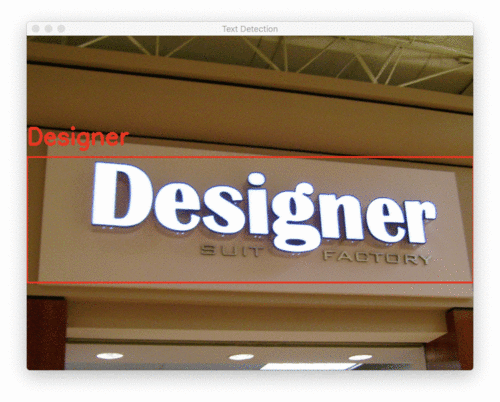
圖 9:添加了 25% 的填充後,我們的OpenCVOCR 系統能夠識別招牌中的「Designer」,但是它無法識別較小的單詞,因為它們的顏色與背景色太接近了。我們甚至無法檢測到單詞「SUIT」,「FACTORY」能夠檢測到,但無法使用 Tesseract 識別。我們的 OCR 系統離完美還很遠。 下面介紹了該 OCR 系統的一些侷限和不足,以及對改進OpenCV文字識別流程的建議。 侷限和不足記住,沒有完美的 OCR 系統,尤其是在現實世界條件下。期望 100% 的 OCR準確率也是不切實際的。 我們的OpenCVOCR 系統可以很好地處理一些影象,但在處理另外一些影象時會失敗。該文字識別流程失敗存在兩個主要原因: 即使 Tesseract v4 與 v3 相比更加強大、準確,但該深度學習模型仍然受限於訓練資料。如果你的文字字型與訓練資料字型相差太遠,那麼 Tesseract 很可能無法對該文字進行 OCR 處理。
其次,Tesseract 仍然假設輸入影象/ROI 已經經過恰當清潔。而當我們在自然場景影象上執行文字識別時,該假設不總是準確。 總結本教程介紹瞭如何使用OpenCVOCR 系統執行文字檢測和文字識別。 為了實現該任務,我們 我們還查看了執行文字檢測和文字識別的 Python 程式碼。 該OpenCVOCR 流程在一些情況下效果很好,另一些情況下並不那麼準確。要想獲得最好的OpenCV文字識別結果,我建議你確保: 以上就是這次的教程,希望對大家有所幫助! 原文連結: https://www.pyimagesearch.com/2018/09/17/opencv-ocr-and-text-recognition-with-tesseract/ https://www.mdeditor.tw/pl/2OvC/zh-tw
網頁設計,網站架設 ,網路行銷,網頁優化,SEO - NetYea 網頁設計
|